本文所使用的操作系统是:深度Deepin Linux,介绍在神舟K680E-G6D1(I5-7400+GTX1050Ti)下安装大黄蜂驱动的方法。如果你有这样的需求,按以下步骤操作即可。
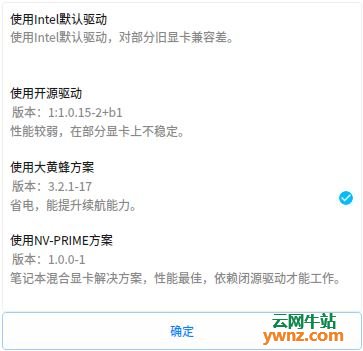
禁用nouveau
在进行以下操作之前,应该先禁用nouveau,运行以下命令:
sudo gedit /etc/modprobe.d/blacklist-nouveau.conf
在文件的最后填入:
blacklist nouveau
参考:在Deepin系统中安装英伟达NVIDIA显卡驱动的方法。
具体步骤
1、建议安装完Deepin Linux系统之后第一步就开始安装大黄蜂。
2、安装大黄蜂驱动不要使用自带的显卡驱动管理器,使用终端安装,命令为:
sudo apt install bumblebee-nvidia bumblebee primus
sudo apt install nvidia-driver nvidia-settings
等待安装完成后重新启动系统。
3、重启后发现开机黑屏死机,没关系,强制重启并在引导倒数第二行(Linux开头)加:
acpi_osi=! acpi_osi='Windows 2009'
并且安装大黄蜂后每次开机都需要在引导加这个。
4、此时应该就能正常开机了,在终端输入以下命令:
sudo apt install mesa-utils
optirun glxinfo|grep NVIDIA
如果输出以下信息:
$ optirun glxinfo|grep NVIDIA
server glx vendor string: NVIDIA Corporation
OpenGL vendor string: NVIDIA Corporation
OpenGL core profile version string: 4.5.0 NVIDIA 390.87
OpenGL core profile shading language version string: 4.50 NVIDIA
OpenGL version string: 4.6.0 NVIDIA 390.87
OpenGL shading language version string: 4.60 NVIDIA
则安装成功。
如果输出以下信息:
primus:can not find libraries.........
则在终端输入:
sudo apt instll libgl1-nvidia-glx
安装完成之后重启。
再次输入:
optirun glxinfo|grep NVIDIA
输出如上面成功信息,则安装成功。
5、到这里,安装就结束了。
测试大黄蜂是否正常工作
在终端中运行输入命令:
optirun glxgears -info
注:如果出现小齿轮窗口则表示大黄蜂工作正常,达到了目的。
TAG:
除非注明,文章均由 Linux系统学习 整理发布,欢迎转载。如有版权争议,请联系删除。
文章评论
留言与评论(共有 0 条评论)
验证码:





















 3306
3306











 被折叠的 条评论
为什么被折叠?
被折叠的 条评论
为什么被折叠?








